您好,登录后才能下订单哦!
这篇文章主要介绍mysql 无法成功启动服务的解决方法,文中介绍的非常详细,具有一定的参考价值,感兴趣的小伙伴们一定要看完!
mysql无法成功启动服务的解决办法:首先将localhost映射的地址注释掉;然后进入mysql的bin目录初始化mysql;最后再次执行net start mysql命令启动服务即可。
mysql无法成功启动服务的解决办法:
查看host文件(C:\Windows\System32\drivers\etc\hosts),是否修改过本地域名,如果将localhost对应的地址修改过,有可能会导致连接mysql server失败。
解决方法:
1、将localhost映射的地址注释掉
2、如果在mysql的安装路径(C:\Program Files\MySQL\MySQL Server 8.0)中没有配置文件,则自己手动创建一个,文件名为:my.ini,添加内容如下:
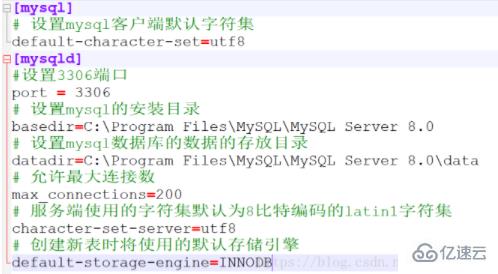
注意:datadir属性后的data文件夹,一定不要自己手动创建,本人尝试手动创建会有问题,如果自己创建了可以删除掉,再执行后面的操作。
3、在mysql5.7以上版本中默认没有一个data目录,即没有初始化服务。需要先初始化mysql才可以启动服务,否则会报 “服务没有报告任何错误”,启动失败。
解决方法:
进入mysql的bin目录;
执行mysqld --initialize-insecure ,第一次执行的话,时间会久一些,执行结束后没有输出信息,查看bin的同级目录下会多出一个data文件夹,里面一堆文件。
4、再次执行net start mysql命令启动服务,发现启动成功!
以上是mysql 无法成功启动服务的解决方法的所有内容,感谢各位的阅读!希望分享的内容对大家有帮助,更多相关知识,欢迎关注亿速云行业资讯频道!
免责声明:本站发布的内容(图片、视频和文字)以原创、转载和分享为主,文章观点不代表本网站立场,如果涉及侵权请联系站长邮箱:is@yisu.com进行举报,并提供相关证据,一经查实,将立刻删除涉嫌侵权内容。